8 начина да искључите Виндовс 11
Шта треба знати
- притисните Снага дугме, изаберите Почетак > икона Напајање > Искључити, или притисните ПОБЕДИТИ+Д > Алт+Ф4 > Ентер.
- Ентер искључење /с у командној линији, терминалу или ПоверСхелл-у.
- Да бисте креирали пречицу, кликните десним тастером миша на радну површину и изаберите Нова > Пречица. Тип искључивање /с /т 0 и изаберите Следећи.
Овај чланак објашњава како да искључите Виндовс 11. ако ти не може да искључи Виндовс из неког разлога, постоји неколико метода које можете испробати.
Како да искључите Виндовс 11 помоћу траке задатака
Стандардна метода за гашење Виндовс-а је из менија Старт:
-
Изаберите Почетак (икона Виндовс) на траци задатака или притисните Виндовс тастер на тастатури.

Ако не видите траку задатака, померите миш на дно екрана.
-
Изаберите Снага икона у доњем десном углу Старт менија.

-
Изаберите Искључити.
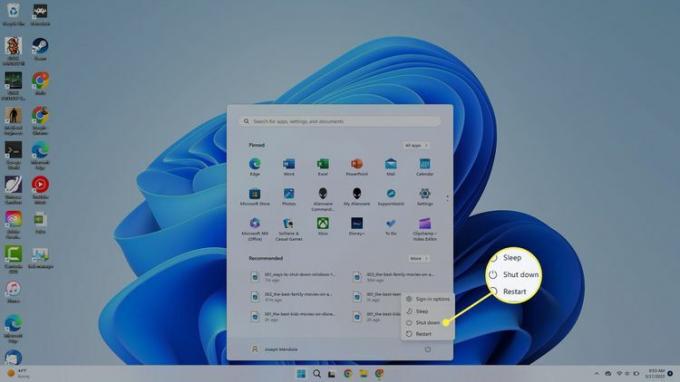
Како да искључите Виндовс 11 помоћу тастатуре
Тастерска пречица за искључивање прозора је Алт+Ф4, али ради само са десктопа.
притисните Виндовс тастер+Д да бисте приказали радну површину.
притисните Алт тастер+Ф4.
-
Када се појави мени за искључивање, кликните У реду или притисните Ентер на тастатури.
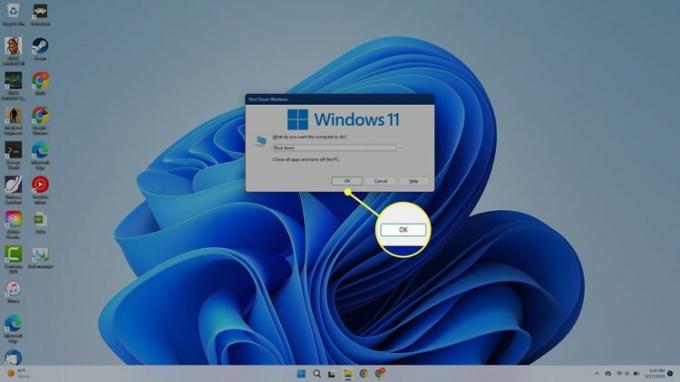
Ако имате отворене програме, они ће се затворити, па обавезно сачувајте све што вам је потребно.
Како искључити Виндовс 11 помоћу Цтрл+Алт+Делете
Ако вам је рачунар замрзнут, увек можете да га користите Цтрл+Алт+Делете да поново покренете рачунар:
Држите притиснуто Цтрл и Алт тастере заједно, а затим притисните Дел кључ.
-
Изаберите Снага икона у доњем десном углу.

Изаберите Искључити.
Искључите Виндовс 11 са екрана за пријаву
Можете да искључите рачунар чим се покрене. На екрану за пријављивање изаберите Снага у доњем десном углу, а затим изаберите Искључити.
Искључите Виндовс 11 помоћу дугмета за напајање
Могуће је искључити рачунар помоћу дугмета за напајање. Не морате да га држите притиснутим; само притисните Дугме за укључивање на вашем рачунару.
Ако рачунар иде у стање мировања уместо да се искључи, отворите контролну таблу и идите на Хардвер и звук > Опције напајања, > Одаберите шта ради дугме за напајање, затим поставите Када притиснем дугме за напајање до Искључити. Обавезно урадите ово за обоје На батерије и Прикључен.

У опцијама напајања такође можете изабрати да искључите рачунар када затворите поклопац ако користите лаптоп.
Искључите Виндовс 11 помоћу менија Повер Усер
Друга опција је да искључите рачунар помоћу Виндовс Повер Усер Мену. На траци задатака кликните десним тастером миша Почетак (икона Виндовс) и изаберите Искључите се или се одјавите > Искључити.

Искључите Виндовс 11 командом за искључивање
Виндовс има а наредба за искључивање који не само да искључује рачунар већ се може користити и за решавање проблема на рачунару ако имате проблема.
Отворите командну линију, Поверсхелл или Виндовс терминал, тип искључење /с, и притисните Ентер. Видећете искачући прозор који каже „Ускоро ћете бити одјављени“. Ваш рачунар ће се искључити чак и ако затворите искачући прозор.

Ако желите да се рачунар одмах искључи без чекања, унесите команду искључивање /с /т 0.
Како направити пречицу на радној површини за искључивање Виндовс 11
Коначно, можете да направите пречицу за искључивање на радној површини:
-
Кликните десним тастером миша било где на Виндовс 11 радној површини и изаберите Нова > Пречица.
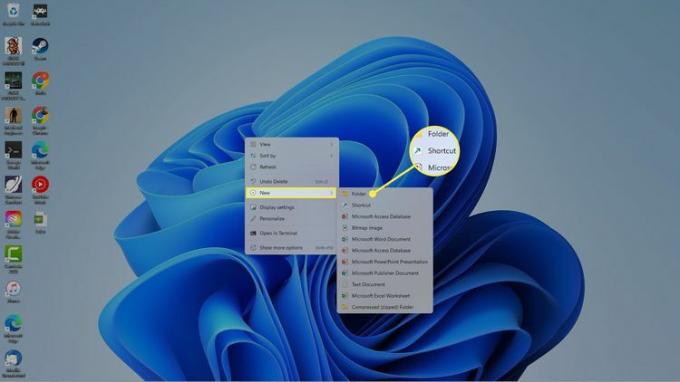
-
У искачућем прозору откуцајте искључивање /с /т 0, а затим изаберите Следећи.

-
Од вас ће бити затражено да својој пречици дате име. Ентер Искључити, а затим изаберите Заврши.

-
Тхе Искључити пречица ће се појавити на радној површини оперативног система Виндовс 11. Изаберите га да бисте одмах искључили рачунар.

ФАК
-
Како да поново покренем рачунар?
Виндовс 11, 10 и 8: Кликните на икона напајања од Старт мени да бисте изабрали Поново покренути. Виндовс 7 и Виста: Отворите мала стрелица од Старт мении изаберите Поново покренути.
-
Да ли морам да искључим рачунар?
Модерни рачунари прелазе у режим уштеде енергије када се не користе након одређеног временског периода, и сасвим је у реду пустити их у овај режим „спавања“. За то време скоро да не користе енергију, тако да неће бити расипно држати их у оваквом стању. Међутим, препоручујемо да с времена на време поново покренете рачунар како бисте били сигурни да су битна ажурирања инсталирана. Ако имате десктоп рачунар и морате да га преместите, требало би да га искључите пре него што га искључите.
